WhatsApp ව්යාපාරික ගිණුම සත්යාපනය කරන්නේ කෙසේද?
WhatsApp ව්යාපාරික ඉඟි
- WhatsApp ව්යාපාර හඳුන්වා දෙයි
- WhatsApp ව්යාපාරය යනු කුමක්ද?
- WhatsApp ව්යාපාරික ගිණුම යනු කුමක්ද?
- Whatsapp Business API යනු කුමක්ද?
- WhatsApp ව්යාපාර විශේෂාංග මොනවාද?
- WhatsApp ව්යාපාරයේ ප්රතිලාභ මොනවාද?
- WhatsApp ව්යාපාරික පණිවිඩය යනු කුමක්ද?
- WhatsApp ව්යාපාර මිලකරණය
- WhatsApp ව්යාපාර සකස් කිරීම
- WhatsApp ව්යාපාර ගිණුමක් සාදන්න
- WhatsApp ව්යාපාර අංකය සත්යාපනය කරන්න
- WhatsApp ව්යාපාරික ගිණුම සත්යාපනය කරන්න
- WhatsApp ව්යාපාර මාරු කිරීම
- WhatsApp ගිණුම ව්යාපාර ගිණුමක් බවට පරිවර්තනය කරන්න
- WhatsApp ව්යාපාරික ගිණුම WhatsApp ලෙස වෙනස් කරන්න
- WhatsApp ව්යාපාරය උපස්ථ කර ප්රතිස්ථාපනය කරන්න
- WhatsApp ව්යාපාර භාවිතා කිරීමේ ඉඟි
- WhatsApp ව්යාපාරික ඉඟි භාවිතා කරන්න
- PC සඳහා WhatsApp ව්යාපාර භාවිතා කරන්න
- වෙබයේ WhatsApp ව්යාපාර භාවිතා කරන්න
- බහු පරිශීලකයින් සඳහා WhatsApp ව්යාපාරය
- අංකය සමඟ WhatsApp ව්යාපාර
- WhatsApp ව්යාපාරික iOS පරිශීලක
- WhatsApp ව්යාපාරික සම්බන්ධතා එක් කරන්න
- WhatsApp ව්යාපාර සහ Facebook පිටුව සම්බන්ධ කරන්න
- WhatsApp ව්යාපාරික ඔන්ලයින් ප්රතිමා
- WhatsApp Business Chatbot
- WhatsApp ව්යාපාර දැනුම්දීම නිවැරදි කරන්න
- WhatsApp ව්යාපාර සබැඳි කාර්යය
2022 මාර්තු 26 • ගොනු කළේ: සමාජ යෙදුම් කළමනාකරණය • ඔප්පු කළ විසඳුම්
WhatsApp Business යනු ඔවුන්ගේ අනාගත පාරිභෝගික පදනම සමඟ සම්බන්ධ වීමට විවිධ ප්රමාණයේ සහ සංකීර්ණ ව්යාපාර සඳහා ගොඩනගා ඇති නොමිලේ යෙදුමකි. මේ දිනවල, මෙම නොමිලේ චැට් මැසෙන්ජර් එහි විවිධ සුවිශේෂී විශේෂාංග නිසා සමාගම් විසින් බහුලව භාවිතා කරයි.
මේවාට ව්යාපාරික පැතිකඩ, පණිවිඩ සංඛ්යාලේඛන සහ පණිවිඩකරණ මෙවලම් ඇතුළත් වේ. WhatsApp ව්යාපාරය හා සම්බන්ධ හොඳම වරප්රසාදය නම්, ඔබ ඔබේ පුද්ගලික ගිණුමට වඩා ව්යාපාරික අංකය භාවිතා කරමින් ඔබේ අනාගත ගනුදෙනුකරුවන්ට පණිවිඩ යවන විට, එය ඔවුන්ගේ සිත් තුළ විශ්වාසය ගොඩනැගීමට උපකාරී වේ.
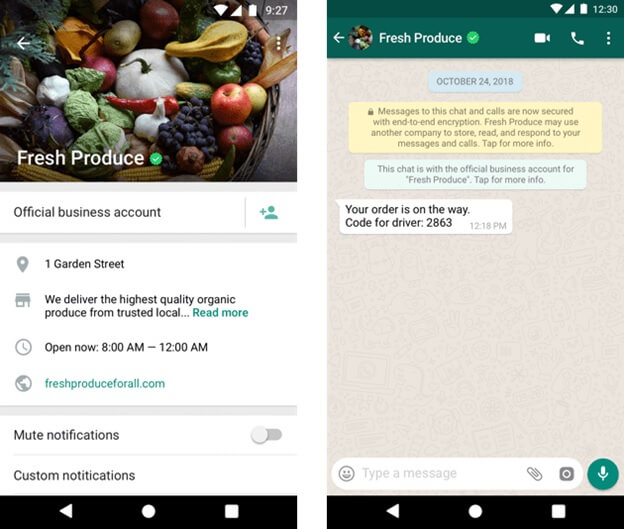
දැන්, ඔබ පුද්ගලික WhatsApp වෙතින් WhatsApp ව්යාපාර ගිණුමට මාරු වීමට තීරණය කර ඇති අතර, මීළඟ පියවර වන්නේ WhatsApp ව්යාපාර ගිණුම සත්යාපනය කිරීමයි. ව්යාපාර නාමයට එරෙහිව දිස්වන නාම සලකුණු ලකුණ WhatsApp ව්යාපාරික ගිණුම සත්යාපනය කර ඇති බව කියයි. සත්යාපිත ව්යාපාරික ගිණුම ඔබේ ප්රේක්ෂකයින් අතර වැඩි විශ්වාසයක් තවදුරටත් තහවුරු කරයි. මෙන්න ඩොලර් මිලියන ප්රශ්නය, ඔබේ WhatsApp ව්යාපාරික ගිණුම සත්යාපනය කරන්නේ කෙසේද? මෙම පළකිරීමේදී, අපි මෙය විස්තරාත්මකව සාකච්ඡා කරන්නෙමු. ඉතින්, පිළිතුරු සෙවීමට අපි එකට පහළට අනුචලනය කරමු.
1 කොටස: ඔබගේ WhatsApp ව්යාපාර ගිණුම සත්යාපනය කිරීමට අවශ්යතා
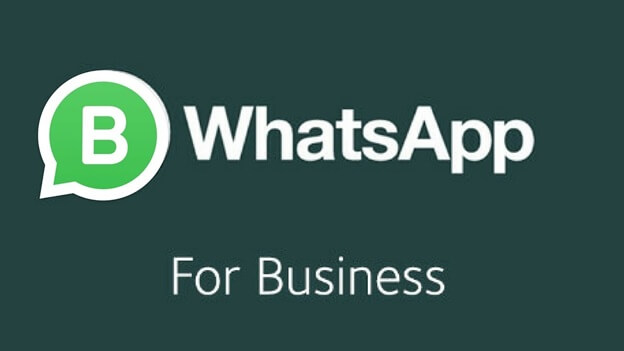
අපැහැදිලි අංක වලින් ලැබෙන පණිවිඩ ගැන අපි සැවොම සැක සහිතය. තහවුරු කළ ගිණුමක හරිත චෙක් ලකුණ සමඟින්, ඔබේ ව්යාපාරයට සැකයෙන් මුදාගත් පාරිභෝගිකයකු සමඟ කතා කළ හැකිය.
සාපේක්ෂ වශයෙන් ස්වල්ප දෙනෙක් දන්නා නමුත්, Twitter හි මෙන්, ඔබට WhatsApp ව්යාපාරයේ ද පරීක්ෂා කර ගත හැකි අතර, එය ඔබේ ව්යාපාරයට පුදුම සහගත ලෙස ප්රයෝජනවත් වේ. WhatsApp සහ සංවාද ප්රචාරණයේ උච්චතම අවස්ථාවෙහිදී, සිතුවිල්ල පරමාර්ථය වන්නේ ඔබේ WhatsApp ව්යාපාර අංකය තහවුරු කරන්නේ කෙසේද සහ එය ඔබේ සමාගමට ගෙන ආ හැකි වාසි සොයා ගැනීමයි. WhatsApp ලබා දෙන ගිණුම් සත්යාපනය ආයතනවල අව්යාජභාවය පරීක්ෂා කිරීම පමණි.
මෙම රේඛා ඔස්සේ, පාරිභෝගිකයෙකුට හෝ නායකයෙකුට තමන් කතා කරන ව්යාපාරය සත්ය බව සහතික විය හැකි අතර එමඟින් ඔවුන්ට නිශ්චිතව ඔවුන් හා සම්බන්ධ විය හැකිය.
WhatsApp හි පරීක්ෂා කිරීම සැලකිය යුතු ආරක්ෂක පියවරකි, මන්ද ඔබේ ගනුදෙනුකරුවන්ට ඔබ වෙත ළඟා වීමට අවශ්ය නොවනු ඇත.
අංක 1 දැනුම් දීමේ යෙදුම ගිණුම තහවුරු කිරීම සඳහා පුද්ගලික අංකයක් භාවිතා කරන හෝ අයාචිත තැපැල් හෝ කිසියම් දරුණු ද්රව්යයක් යවන ගිණුමක් අනුමත නොකරන බව අවබෝධ කර ගැනීම අත්යවශ්ය වේ. ඔවුන් ආරක්ෂාව සහතික කරයි. WhatsApp ව්යාපාර සත්යාපනය කළ ගිණුම සඳහා සම්පූර්ණ ක්රියා පටිපාටියක් ඇත.
ඔබ සත්යාපිත WhatsApp ව්යාපාර ගිණුම සඳහා අයදුම් කරන විට, ඔබ පිළිපැදිය යුතු නිශ්චිත පූර්වාවශ්යතා පහත දැක්වේ:
ව්යාපාරික වෙබ් අඩවිය
සත්යාපිත WhatsApp ව්යාපාර ගිණුමක ලාංඡනය ලබා ගැනීමේ මූලික අවශ්යතාවය වන්නේ ව්යාපාරික වෙබ් අඩවියයි. URL එක ඔබේ නිෂ්පාදන සහ සේවා පිළිබඳ විස්තර ඇතුළත් ව්යාපාරය පිළිබඳ පැහැදිලි තොරතුරු සැපයිය යුතුය. ඔබ මෙහි සටහන් කළ යුතු එක් දෙයක් නම්, Facebook පිටුවේ URL එකක් පමණක් ක්රියා නොකරන බවයි.
නිෂ්පාදන සහ සේවා විස්තර
සත්යාපිත WhatsApp ව්යාපාර ගිණුම ලබා ගැනීම සඳහා, ඔබ ඔබේ කර්මාන්ත නිෂ්පාදන සහ සේවා පිළිබඳ විස්තර කෙටියෙන් සැපයීමට අවශ්ය වනු ඇත, එවිට WhatsApp සහ එහි පරිශීලකයන් ඔබේ ව්යාපාරය කුමක් දැයි දැන ගනී.
ව්යාපාරික දුරකථන අංකය
සත්යාපනය කරන ලද WhatsApp ව්යාපාරය සඳහා වඩාත්ම තීරණාත්මක අවශ්යතාවය වන්නේ ඔබට ඔවුන්ගේ සේවාදායකයින් සමඟ අන්තර් ක්රියා කිරීම සඳහා භාවිතා කිරීමට අවශ්ය ව්යාපාරික දුරකථන අංකයකි. දුරකථන අංකය ගාස්තු රහිත, ස්ථාවර දුරකථන හෝ ජංගම දුරකථන අංකයක් විය හැකිය. එම දුරකථන අංකය WhatsApp ගිණුමක් සමඟ සම්බන්ධ කර නොමැති නම් මිස, WhatsApp ව්යාපාරයේ ඔබේ ගිණුම සත්යාපනය කිරීම සඳහා ඔබේ අයදුම්පත ඉදිරිපත් කිරීමට මේවායින් ඕනෑම එකක් අදාළ වේ.
Facebook ව්යාපාරික මැසෙන්ජර් ID
ඔබගේ WhatsApp ව්යාපාර ගිණුම සත්යාපනය කිරීම සඳහා ඔබගේ Facebook ව්යාපාරික මැසෙන්ජර් ID භාවිතා කළ හැක. සත්යාපිත WhatsApp ව්යාපාර ගිණුමක් සඳහා ඔබගේ අනුමැතියේ අවාසි සම්බන්ධයෙන් මෙය විශාල සාධකයකි. ඉතින්, ඔබට ෆේස්බුක් ව්යාපාරික මැසෙන්ජර් හැඳුනුම්පතක් තිබේ නම්, විශිෂ්ටයි. එසේ නොමැතිනම්, ඔබට ඔබේ ව්යාපාරය ෆේස්බුක් හි ලියාපදිංචි කළ හැකිය.
>ඔබගේ WhatsApp ව්යාපාරය සත්යාපනය කර ගැනීම සඳහා පියවර
විශාල වශයෙන්, ෆේස්බුක් ගිණුම් සත්යාපනය කිරීමේ විශේෂාංගය ඇති අතර දැන් එය WhatsApp හි ද ඇත. විශාල නම්, දේශපාලනඥයන් සහ විවෘත පුද්ගලයින් ෆේස්බුක් වාර්තා පරීක්ෂා කර ඇති අතර WhatsApp දැනට ව්යාපාරිකයින්ට මෙම සංරචකය සපයයි.
WhatsApp ව්යාපාර ගිණුම් විවිධ සංවිධාන සහ වෙළඳ නාමවලට WhatsApp හරහා තම සේවාදායකයින් සමඟ කතා කිරීමට අවසර දෙයි. එසේ වුවද, විශ්වාසය සහ අධිකාරිය පිහිටුවීමේ හේතූන් මත, WhatsApp ඔවුන් ප්රකාශ කරන සංවිධාන බව පෙන්නුම් කරන සංවිධාන සඳහා තහවුරු කළ හඳුනාගැනීමක් බවට පත් කර ඇත.
2 කොටස: ඔබේ WhatsApp ව්යාපාරය සත්යාපනය කර ගැනීම
ඔබගේ WhatsApp ව්යාපාරික ගිණුම සත්යාපනය කරන්නේ කෙසේද යන්න පිළිබඳ කුඩා මාර්ගෝපදේශය දෙස බලමු.
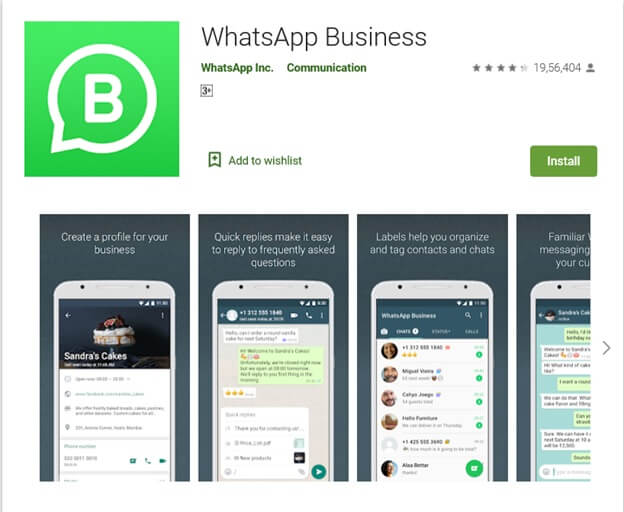
පියවර 1: පළමුව, ඔවුන්ගේ අදාළ ස්මාර්ට් ජංගම දුරකතනයෙන් ඔබගේ iPhone හෝ Android උපාංගයේ WhatsApp ව්යාපාරය බාගත කර ස්ථාපනය කරන්න.
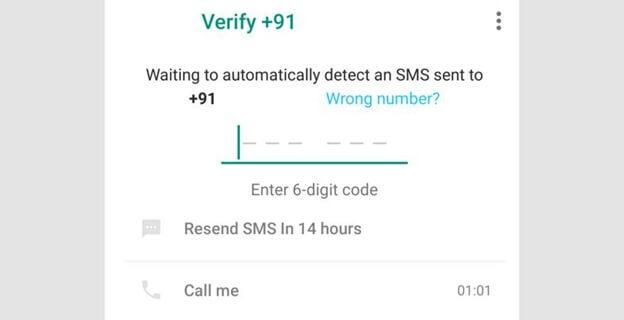
පියවර 2: දැන්, ඔබ WhatsApp ව්යාපාරයේ ඔබගේ ගිණුම පිහිටුවීමේ මූලික ක්රියා පටිපාටිය අනුගමනය කළ යුතුය. ඔබේ ව්යාපාරික අංකය ඇතුළත් කර OTP සත්යාපනය කරන්න.
පියවර 3: ඊළඟ පියවර වන්නේ ඔබේ සමාගමේ නම ඇතුළත් කිරීමයි. මෙහිදී සටහන් කළ යුතු එක් ප්රධාන දෙයක් නම්, ඔබ ඔබේ ව්යාපාර නාමය ඇතුළත් කළ පසු, ඔබට එය පසුව වෙනස් කිරීමට නොහැකි වනු ඇත.
පියවර 4: ඔබගේ ව්යාපාරික ගිණුම WhatsApp ව්යාපාර යෙදුම මත සාදන ලද විට, ඔබ මෙම යෙදුමේ මුල් පිටුව බවට පත් කරනු ඇත, එය බොහෝ දුරට පුද්ගලික WhatsApp වැනි වේ. මෙන්න, ඔබට ඔබේ ව්යාපාර පැතිකඩ සැකසීමට සිදුවේ.
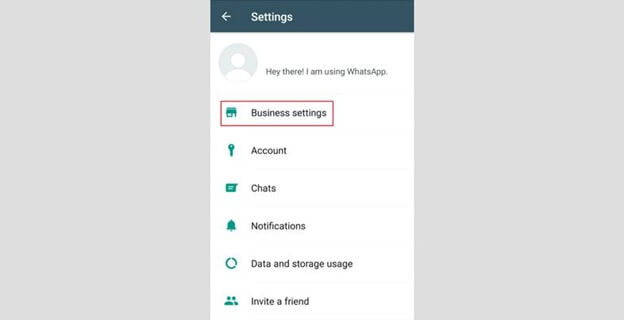
පියවර 5: ඉහළ දකුණු කෙළවරේ, ඔබට තිත් තුනක් හමුවනු ඇත, ඒවා මත තට්ටු කරන්න සැකසීම් ව්යාපාර සැකසීම් පැතිකඩ වෙත.
පියවර 6: මෙම පියවරේදී, ඔබට ඔබේ ව්යාපාර සංදර්ශක පින්තූරය උඩුගත කිරීමට සිදුවේ; ඉතා මැනවින්, ව්යාපාරික ලාංඡනයක් මෙහි හොඳම තේරීම වේ.
පියවර 7: ඔබේ ව්යාපාරික ලිපිනය ඇතුළත් කර ඔබේ ව්යාපාරය සඳහා භෞතික ස්ථානය සකසන්න.
පියවර 8: කාණ්ඩයක් තෝරන්න; එය බේකරියේ සිට ප්රවාහනය දක්වා ඕනෑම දෙයක් විය හැකිය.
පියවර 9: අවසාන වශයෙන්, ඔබේ ව්යාපාරය කරන්නේ කුමක්ද, වැඩ කරන වේලාවන්, Facebook ව්යාපාර සබැඳිය සහ ඔබේ ව්යාපාරය පිළිබඳ අනෙකුත් අත්යවශ්ය තොරතුරු විස්තර කරන්න.
3 වෙනි කොටස: WhatsApp ව්යාපාර ගිණුම සත්යාපනය කිරීමේදී ගැටලුව නිරාකරණය කරන්නේ කෙසේද
ඔබගේ WhatsApp ව්යාපාරික ගිණුම ඔබගේ Facebook පිටුව සමග සම්බන්ධ කිරීම
Facebook ව්යාපාර පිටු WhatsApp වෙත සම්බන්ධ කිරීමේදී මිනිසුන් මුහුණ දෙන පොදු ගැටළුවකි. ඔබ සත්යාපනය කළ WhatsApp ව්යාපාර ගිණුමක් හඹා යාමේදී මේ දෙක අතර සම්බන්ධය ඉතා වැදගත් වේ. මේ සඳහා පහසු විසඳුමක් ඇතුළත් වේ:
ඔබ සත්යාපන කේතය නිවැරදිව ඇතුළත් කර ඇත්දැයි පරීක්ෂා කරන්න
සත්යාපන කේතය කල් ඉකුත් වී ඇත්දැයි බලන්න.
Facebook සහ WhatsApp ව්යාපාර සඳහා දුරකථන අංකය වෙනස් වේ.
එබැවින්, ඔබට ඔබගේ පුද්ගලික අංකයෙහි WhatsApp ගිණුමක් ඇත — ඔබ ඔබේ ගනුදෙනුකරුවන් සමඟ සම්බන්ධ වීමට භාවිත කරන — සහ දැන් ඔබට ඔබේ ව්යාපාරික දුරකථනයට කතාබස් දත්ත මාරු කිරීමට අවශ්ය වේ, එය කළ හැකිද? ඔව්, Dr.Fone මෘදුකාංගය සමඟින්, නොමිලේ වැඩසටහනක් එක් දුරකථනයකින් තවත් දුරකථනයකට දත්ත මාරු කිරීමට. ඔබට මෙම මෘදුකාංගය ඔබගේ Windows පරිගණකයෙන් බාගත කළ හැක; එය Mac මත ක්රියා නොකරයි.
WhatsApp ව්යාපාරික යෙදුම බාගත නොවේ
ඔබගේ ස්මාර්ට් ජංගම දුරකතනයේ WhatsApp ව්යාපාරික යෙදුමේ නවතම අනුවාදය ක්රියාත්මක කිරීමට, ඔබ Android අනුවාදය 2.3.3 හෝ ඉහළ ක්රියා කරන බවට සහතික විය යුතුය. ඔබ Settings > About Phone හරහා වත්මන් අනුවාදය පරීක්ෂා කරන්න.
සත්යාපන කේතය ලබා නොගැනීම
ඔව්, WhatsApp ව්යාපාරික යෙදුම ස්ථාපනය කිරීමේ ක්රියාවලිය සුමටව සිදු කෙරේ; සත්යාපන කේතය ලැබී නැත. ඒ සඳහා, ඔබ පතන මෙනුවෙන් රටේ කේතය ප්රවේශමෙන් තෝරාගෙන ඇති බවට වග බලා ගන්න.
WhatsApp ව්යාපාරය නව දුරකථනයකට මාරු කරන්න
ඔබට නව දුරකථනයක් තිබේ නම් සහ ඔබගේ WhatsApp ව්යාපාරය කිසිදු දත්ත හානියකින් තොරව නව දුරකථනයට මාරු කරන්නේ නම්, ඔබ Dr.Fone-WhatsApp ව්යාපාර හුවමාරුව උත්සාහ කළ යුතුය.

Dr.Fone-WhatsApp මාරු කිරීම
WhatsApp ව්යාපාර කළමනාකරණය කිරීමට සහ මාරු කිරීමට එක් නැවතුම් විසඳුමක්
- එක් ක්ලික් කිරීමකින් ඔබගේ WhatsApp ව්යාපාර කතාබස් ඉතිහාසය උපස්ථ කරන්න.
- ඔබට ඉතා පහසුවෙන් Android සහ iOS උපාංග අතර WhatsApp ව්යාපාරික කතාබස් මාරු කළ හැකිය.
- ඔබ ඔබගේ Android, iPhone හෝ iPad මත ඔබගේ iOS/Android හි කතාබස් සැබෑ ඉක්මන් කාලය තුළ ප්රතිසාධනය කරයි
- ඔබගේ පරිගණකයේ ඇති සියලුම WhatsApp ව්යාපාර පණිවිඩ අපනයනය කරන්න.
පියවර 1: මූලාශ්රය සහ ගමනාන්ත දුරකථන ඔබේ පුද්ගලික පරිගණකයට සම්බන්ධ කරන්න

පළමුව, ඔබේ Windows පරිගණකයේ Dr.Fone මෙවලම් කට්ටලය දියත් කරන්න, ඉන්පසු වම් තීරුවෙන් WhatsApp විශේෂාංගය වෙත යන්න. ඔබ මෙය කළ විට, ඔබ "WhatsApp පණිවිඩ මාරු කරන්න" ක්ලික් කළ යුතුය.
පියවර 2: WhatsApp පණිවිඩ මාරු කිරීම ආරම්භ වේ

WhatsApp චැට් ඉතිහාසය එක් දුරකථනයකින් තවත් දුරකථනයකට මාරු කිරීමේදී දෙවන පියවර වන්නේ "මාරු" විකල්පය ක්ලික් කිරීමයි. මෙහිදී සටහන් කළ යුතු ප්රධාන කරුණක් නම්, මූලාශ්රයෙන් ගමනාන්ත දුරකථනයට දත්ත මාරු කිරීම සිදු කරන විට, මූලාශ්ර දුරකථනයේ දත්ත මැකී යන බවයි. එබැවින්, දත්ත හුවමාරුව ආරම්භ කිරීම සඳහා ඔබ "ඔව්" තහවුරු කළ යුතුය.
පියවර 3: පණිවිඩ මාරු කිරීම සම්පූර්ණ නොවන තෙක් රැඳී සිටින්න.

WhatsApp දත්ත මාරු කිරීමේ ප්රගතිය අතරතුර, ඔබට ක්රියා කිරීමට අවශ්ය නැත. ඔබ සහතික කළ යුතු එක් දෙයක් නම්, බාධාවකින් තොරව මාරු කිරීම සඳහා දුරකථන දෙකම ඔබේ පරිගණකයට හොඳින් සම්බන්ධ වී තිබීමයි.
පහත කවුළුව දිස්වන විට, මාරු කිරීම සම්පූර්ණයි, දැන් ඔබට දුරකථන විසන්ධි කළ හැකිය.

නිගමනය
අවසාන වශයෙන්, ඔබට WhatsApp ව්යාපාර ගිණුම සත්යාපනය කරන්නේ කෙසේද යන්න පිළිබඳ අදහසක් ඇති අතර, හරිත ලාංඡන සත්යාපනය සඳහා සුදුසුකම් නිර්ණායක සහ ඔබේ සත්යාපිත ගිණුම සෑදීමේදී මුහුණ දෙන පොදු දෝෂය තවදුරටත් සඳහන් කර ඇත.
ඔබ මෙයට යමක් එකතු කිරීමට කැමතිද, මෙම බ්ලොග් සටහනේ අදහස් දැක්වීමේ කොටසේ අප සමඟ බෙදා ගන්න!






ඇලිස් එම්.ජේ
කාර්ය මණ්ඩල සංස්කාරක